Många som spelar World of Warcraft (WOW) använder tillägg via Twitch-appen. Ibland kan det dock uppstå problem där Twitch-appen inte känner igen WOW-spelet eller dess tillägg. Denna artikel ger dig en utförlig guide för att lösa detta problem. Läs vidare för att få reda på hur du kan åtgärda detta!
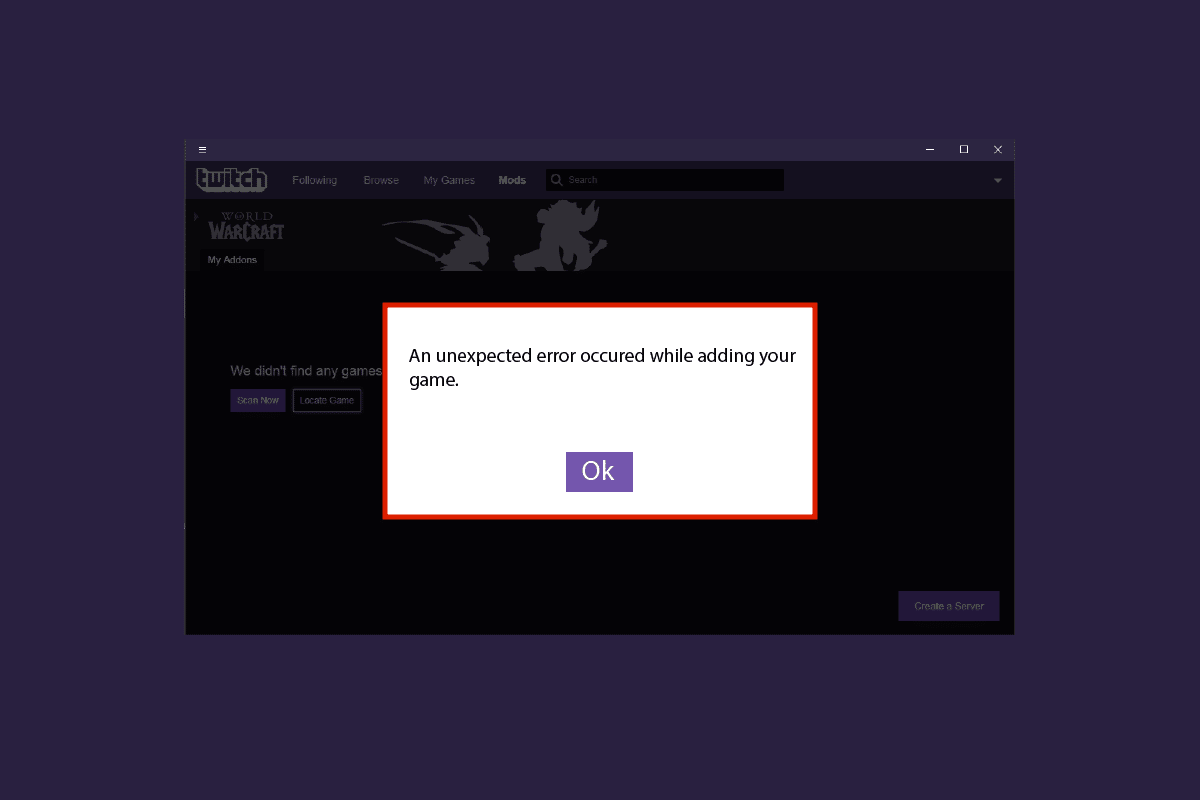
Lösning på problemet med att Twitch-appen inte upptäcker WOW-spel och tillägg
Problem med antingen Twitch-appen eller World of Warcraft-spelet kan leda till att Twitch-appen inte detekterar WOW-tillägg korrekt. Vi har samlat möjliga felsökningsmetoder för att lösa problemet. Följ de här stegen noggrant för att hitta en lösning.
Metod 1: Logga ut och in från Twitch igen
En enkel lösning kan vara att logga ut från och sedan in på ditt Twitch-konto igen. Här följer stegen:
1. Gå till Twitch-appen och logga ut från ditt konto.
2. Klicka sedan på alternativet för att logga in igen.

3. Ange dina användaruppgifter och logga in på Twitch.

Metod 2: Kör Twitch-appen som administratör
Genom att köra Twitch-appen med administratörsbehörighet kan du potentiellt lösa problemet med att Twitch-appen inte upptäcker WOW-spelet. Så här gör du:
1. Högerklicka på Twitch-appen och välj ”Egenskaper”.

2. Navigera till fliken ”Kompatibilitet”.

3. Markera rutan ”Kör det här programmet som administratör”.

4. Klicka på ”Verkställ” och sedan ”OK” för att spara ändringarna.
5. Starta nu Twitch-appen.
Metod 3: Installera om Twitch-appen
Om ovanstående metoder inte fungerade kan du prova att installera om Twitch-appen. Följ dessa steg:
1. Tryck på Windows-tangenten, skriv ”Appar och funktioner” och klicka på ”Öppna”.

2. Sök efter ”Twitch” i listan och markera den.
3. Klicka på ”Avinstallera” och bekräfta åtgärden.

4. Starta om datorn.
5. Gå till Twitchs nedladdningssida och ladda ner appen igen.

6. Vänta tills nedladdningen är klar och öppna ”Mina nedladdningar” i filhanteraren.
7. Dubbelklicka på den nedladdade filen för att starta installationen.
8. Klicka på ”Installera” för att påbörja installationsprocessen.

9. Följ instruktionerna på skärmen för att slutföra installationen.
Metod 4: Installera om World of Warcraft
Om problemet kvarstår efter ominstallation av Twitch, kan du prova att installera om World of Warcraft. Följ de här stegen:
1. Öppna ”Appar och funktioner”.

2. Sök efter ”World of Warcraft” i listan och klicka på det. Välj sedan alternativet ”Avinstallera”.

3. Bekräfta avinstallationen om du blir uppmanad.
4. När spelet är avinstallerat, tryck och håll ner Windows-tangenten + E samtidigt för att öppna filhanteraren.
5. Gå till Blizzards officiella webbplats för att ladda ner World of Warcraft för Windows.

6. Klicka på ”Ladda ner för Windows” och vänta på att spelet ska laddas ner.
7. Öppna ”Mina nedladdningar” i filhanteraren och dubbelklicka på installationsfilen.
8. Följ instruktionerna på skärmen för att installera spelet.
***
I den här artikeln har vi gått igenom olika metoder för att åtgärda problemet med att Twitch-appen inte upptäcker WOW-spelet och dess tillägg. Vi hoppas att detta har hjälpt dig att lösa problemet. Lämna gärna en kommentar om vad du skulle vilja lära dig härnäst!